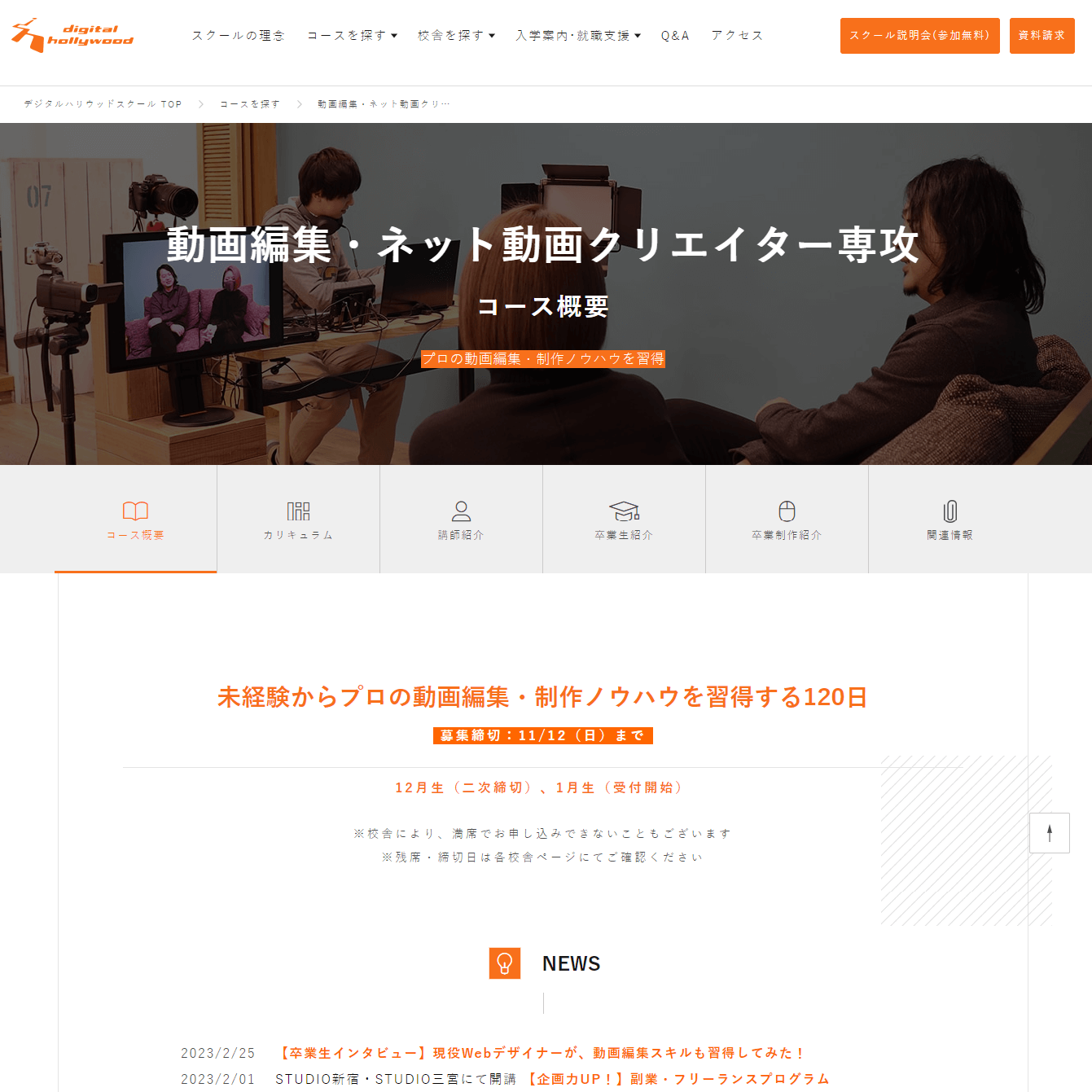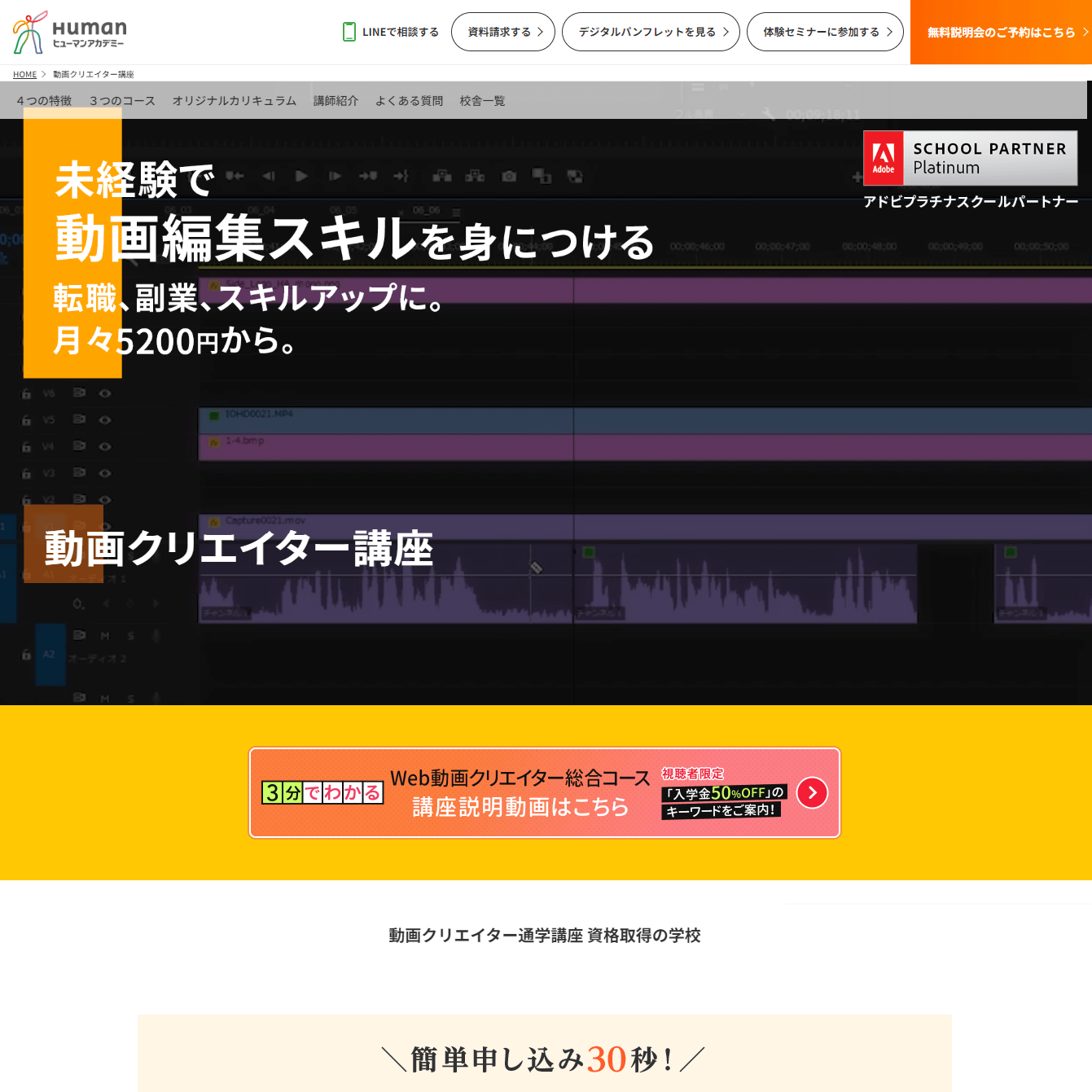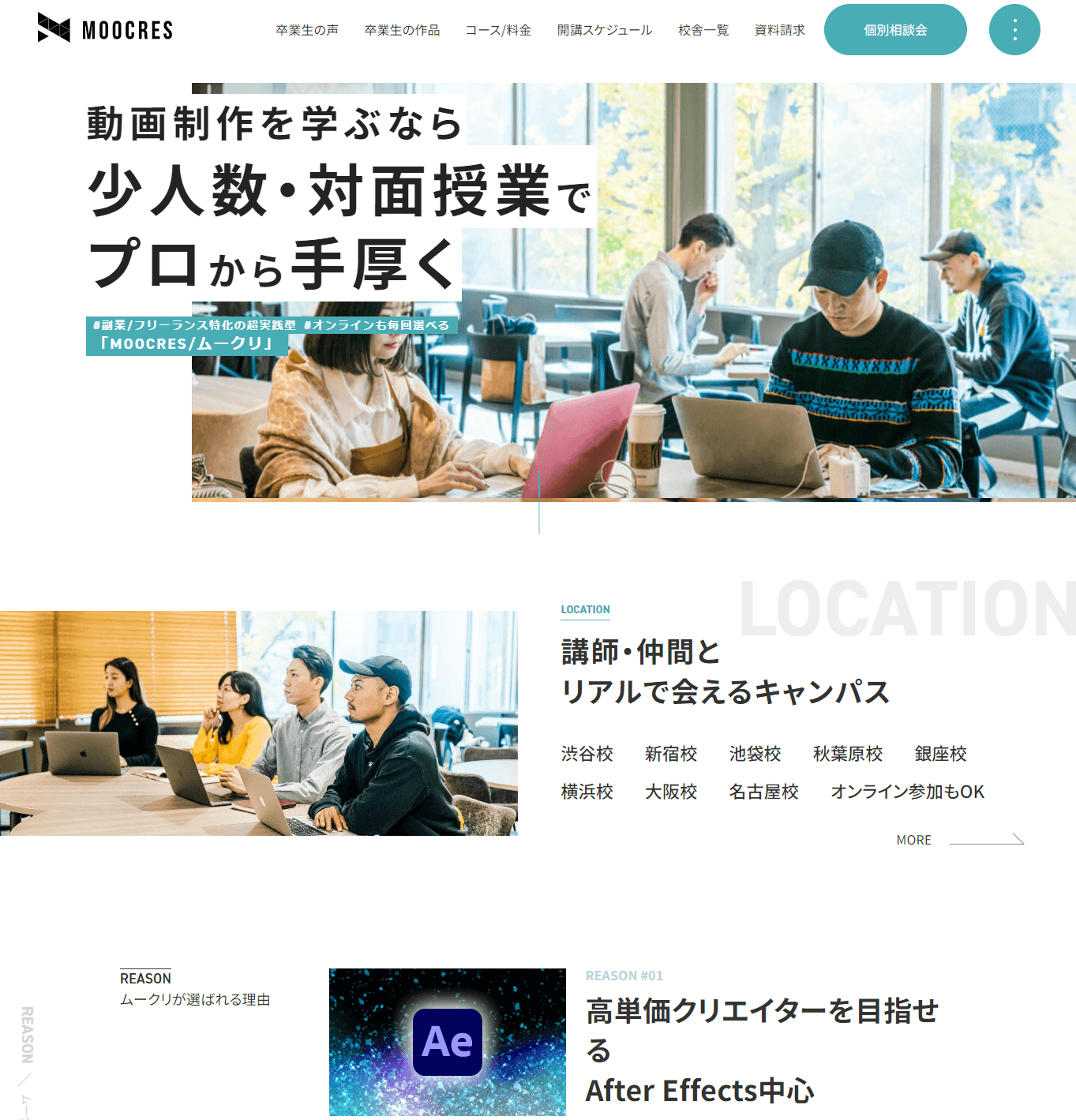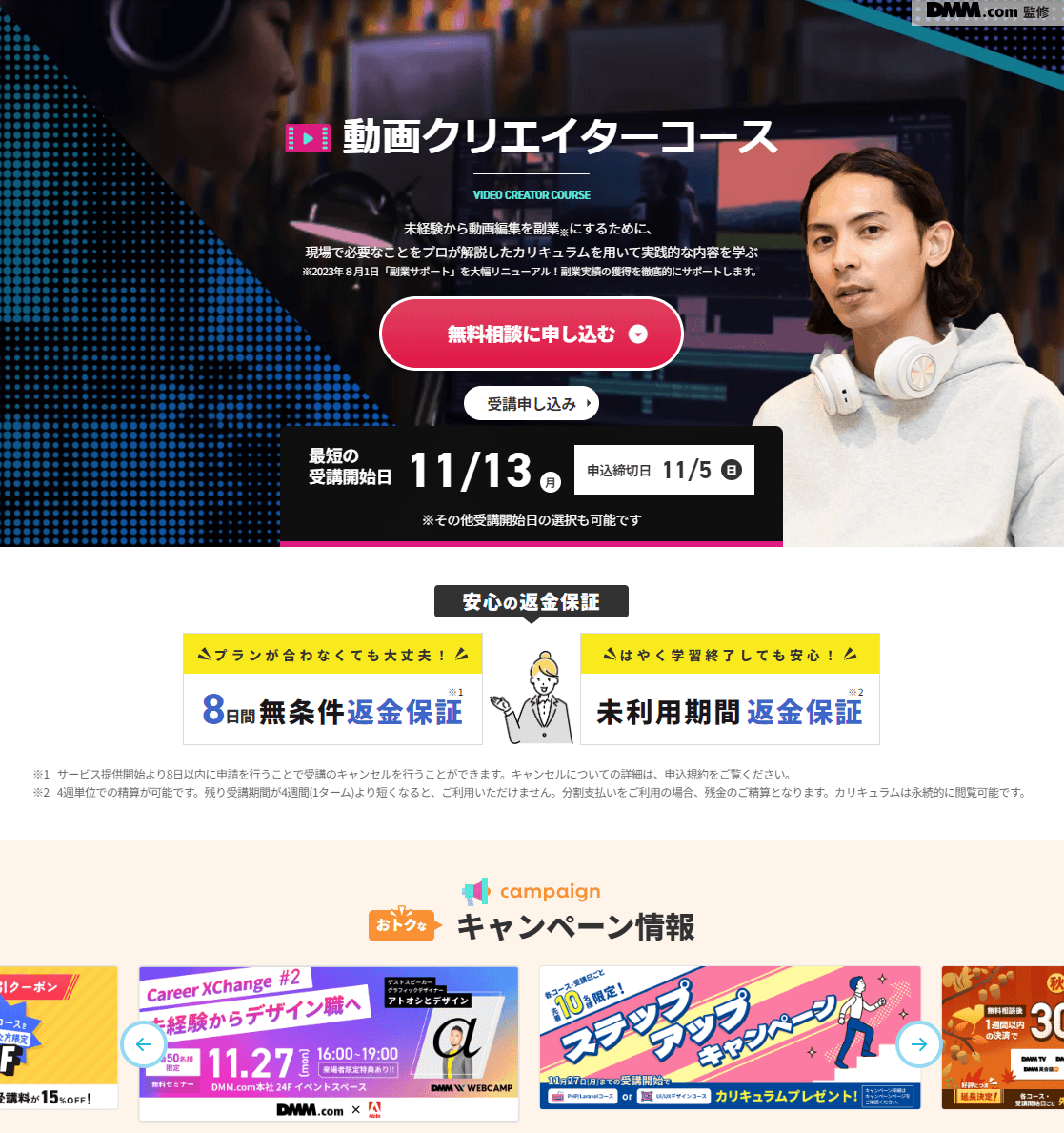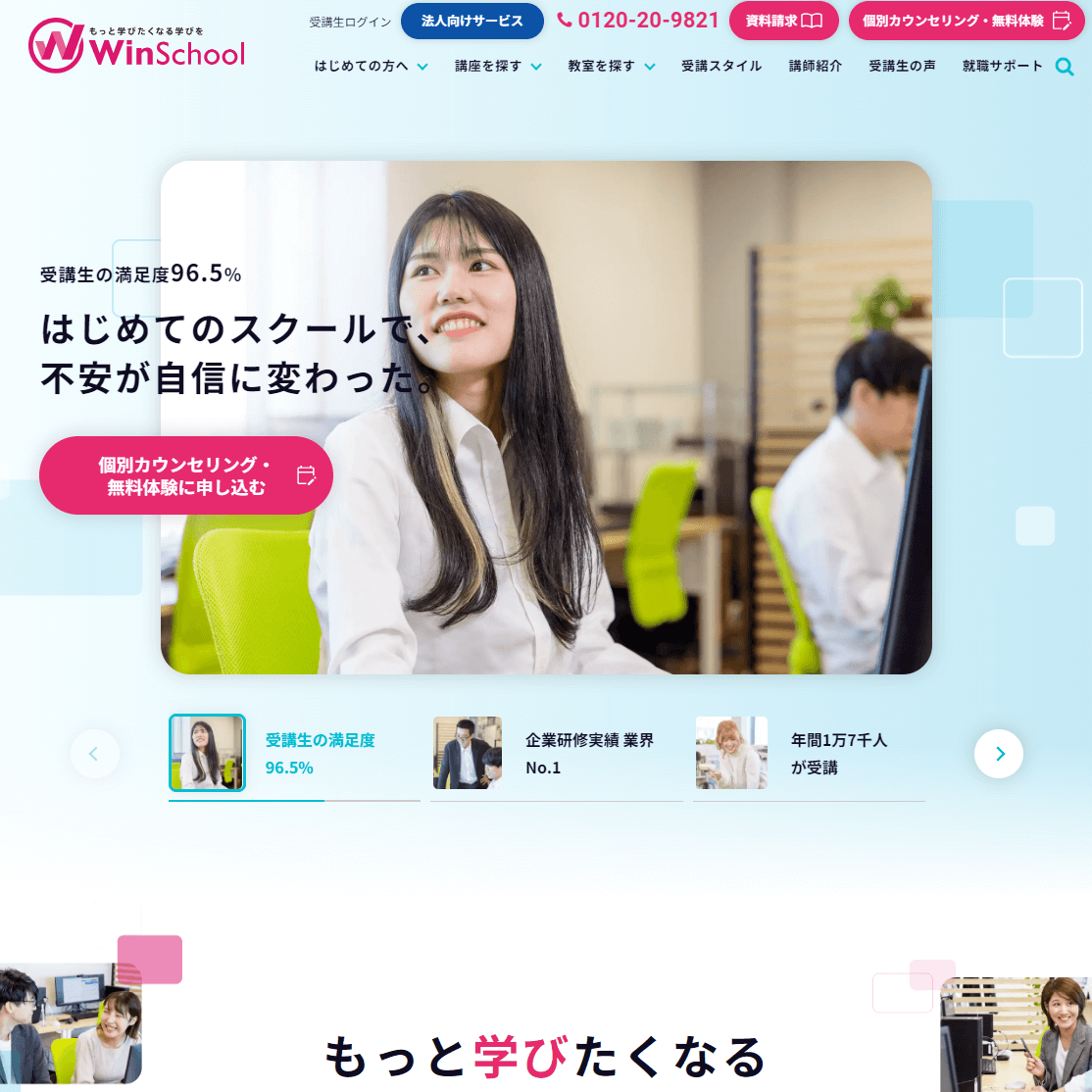動画編集をするときにはソフトが必要不可欠です。無料のものから有料のものまであり、初心者の方は選ぶことが難しいのではないでしょうか?この記事では無料ソフトと有料ソフトの違い、ソフトの選び方、最後におすすめのソフトを紹介しているので、ソフト選びに悩んでいる方は必見です。
目次
有料ソフトと無料ソフトの主な違い
初心者はまず無料ソフトで基本的な編集スキルを身につけ、その後必要性を感じた段階で有料ソフトに移行するのがおすすめです。使用するソフトが作品のクオリティを左右するため、目的に合った選択を意識しましょう。
機能性の違い
無料ソフトはカットやトリムなど基本的な編集には十分ですが、プロ並みの映像制作には限界があります。有料ソフトでは、カラー補正、詳細なエフェクト、複数のトラック編集など、クリエイティブな表現が可能な機能が充実しています。自由度の高さが作品のクオリティを大きく左右します。
出力の違い
無料ソフトでは、利用できる解像度やエクスポートの形式に制限がかかることがあります。一方、有料ソフトなら高画質での出力や、さまざまな形式での保存がスムーズに行えます。
更新やサポート
有料ソフトは定期的にアップデートが行われ、新機能やバグ修正が適用されます。また、公式サポートが充実しているため問題が発生した際も対応が受けられます。無料ソフトでも一部アップデートされるものもありますが、上述のような基礎性能に違いがあるので、この点だけで選ぶのは避けましょう。また買い切りソフトではダウンロード時点が最新状態なので、使い続けると不便になってくるケースもあります。
動画編集の入門に最適なソフト5選
動画編集の初心者の方には、どんな動画編集ソフトがおすすめなのでしょうか?初心者の方におすすめな動画編集ソフト5選について詳しくご紹介します。
Adobe After Effects(有料)
Adobe After Effectsは、映像制作のプロフェッショナルも活用するほど実用性が高いソフトです。動画や画像の合成、アニメーション作成、さまざまなエフェクトの追加が可能で、映画やテレビ番組、CMなどの高品質なビジュアルエフェクトを生み出すのに適しています。
さらにユーザーは、リアルタイムのオーディオとビデオのプレビュー、高度な3Dレンダリング機能、数百に及ぶプリセットやプラグインを利用して、創造的なビジョンを現実に変えることができます。
月額3,280円で利用することができます。
Adobe Premiere Pro(有料)
Adobe Premiere Proは、業界を代表する映像編集ツールで、YouTubeやSNS向けの動画制作から、テレビや映画用のプロ品質の映像制作まで幅広い用途に対応しています。
このソフトウェアは、魅力的な動画を迅速に制作できる最先端の編集機能を提供するほか、AI機能と掛け合わせることでワークフローをシンプルにします。さらに、カラーマッチ、自動ダッキング、スピーチを強調する機能などがあり、クリエイティビティを発揮しながら時間を節約できます。
こちらも月額3,280円で利用することができます。
Filmora(有料)
Filmoraは、直感的な操作が可能なオールインワン動画編集ソフトウェアです。初心者から上級者まで幅広いユーザーに対応し、AI技術を活用した時短かつ効率的な編集機能を提供します。AI Copilot編集、AIテキストベース編集、AIサムネイルエディター、AI音楽ジェネレーターなどの機能が搭載されており、高度な編集も簡単に行えます。
さらにFilmoraは、デスクトップ、タブレット、モバイルなど、さまざまなプラットフォームで利用可能で、どこからでもコンテンツの編集、保存、共有ができる柔軟性を持っています。
ベーシック年間プランであれば年6,980円で利用ができます。年単位の価格設定になるので、Adobeと比較すると手を出しやすい価格帯になります。また8,480円で永続ライセンスとして買切ることもできます。
iMovie(無料)
iMovieは、Appleが提供する無料の動画編集ソフトで、MacやiOSデバイスに標準搭載されています。初心者でも使いやすい直感的なインターフェースが特徴で、動画のカット、トリム、トランジションの追加など基本的な編集が簡単に行えます。また、テンプレートやテーマを活用すれば、プロっぽい仕上がりを短時間で実現できます。
さらに、BGMの追加や音声調整も可能で、YouTubeやSNS向けの動画を簡単に作成できます。出力時には高解像度での保存も可能なため、幅広い用途に対応します。無料ながらも機能が充実しており、普段使いのPCがMacの場合は、まずはiMovieを使ってみることをおすすめします。
Canva(無料)
画像デザインとして使用している方も多いキャンバも無料で動画を作ることができます。直感的な操作で縦型や横型の動画を作成できるので、初心者にとっては使いやすいツールです。素材検索からフリー素材の画像や動画をすぐにエディタに持ってこれるので、動画編集が初心者でまずは自分に向いているか確かめたいという方にはキャンバがおすすめです。
動画編集ソフトの選び方
動画編集ソフトはスペックを見ただけで選んではいけません。以下の選び方についても目を通してくださいね。
OSとの相性で選ぶ
動画編集ソフトはOSとの相性で選びましょう。動画編集ソフトとパソコンのOSには相性があります。具体的には「Windows」向けであるのか、または「Mac」向けであるのかです。OSに向かない動画編集ソフトを購入してしまうと動きません。
パソコンのスペックで選ぶ
動画編集ソフトはパソコンのスペックで選びましょう。動画編集ソフトはパソコンのスペックが推奨基準を満たしていないと通常の動きができません。気を付けておくのは「CPU」「メインメモリ」「ストレージ」「ジェネレーション(W11などのこと)」などです。
ファイル形式の互換性で選ぶ
動画編集ソフトはファイル形式の互換性で選びましょう。カメラなどで撮影された動画データはファイル形式で保存されます。ファイル形式によっては、動画編集ソフトが対応していないものがあります。そうなると動画編集ができません。カメラ側と動画編集ソフトのファイル形式が一致するかを確かめてから動画編集ソフトは選ぶようにしましょう。
まとめ
今回は、今から動画編集を始める人におすすめの動画編集ソフト5選についてご紹介しました。今回のポイントをまとめると、今から動画編集を始める人におすすめの動画編集ソフトはいずれも、高スペックですが初心者でも問題なく使うことができます。
これから動画編集をする方は、ぜひ今回ご紹介した動画編集ソフトを参考にされてみることをおすすめします。本記事が今から動画編集を始める方の参考になれば幸いです。
- 学びながら実績が作れる!
-
studio US(スタジオアス)

学びながら実績が作れるスクールです。
動画クリエイターが、案件を取得するには自分で営業を行う必要があり、未経験の方は営業方法が分からずにつまずいてしまうことも珍しくありません。
studio USではスキルを習得した段階で案件の紹介が可能なので、すぐに動画クリエイターとしての実績を積むことができ、外部の仕事を獲得するためのアピールにも活用できます。